Zusammenfassung:
Wenn Sie nach Möglichkeiten suchen, Fotos von Ihrem iPhone vom Computer aus zu löschen, finden Sie in dieser Anleitung zwei Methoden, um Ihre iPhone-Fotos vom PC/Mac zu löschen, und eine Methode, um Fotos direkt von Ihrem iOS-Gerät zu entfernen.
Gilt für iPhone 12/12 Pro/12 Pro Max, iPhone 11/11 Pro Max, iPhone XR, iPhone X, iPhone 8/8 Plus, iPhone 7/7 Plus, iPhone 6/6s.
Das Löschen von Daten hat viele Vorteile, z. B. die Freigabe von mehr Speicherplatz für Ihr iPhone, die Verbesserung der Leistung Ihres Geräts oder das Entfernen doppelter Dateien. Es ist auf jeden Fall eine gute Angewohnheit, Ihr Gerät zu reorganisieren, indem Sie regelmäßig einige unnötige Daten löschen. Unter Ihren iOS-Daten nehmen Fotos und Videos einen großen Teil des Speicherplatzes auf Ihrem Gerät ein, daher ist es eine gute Idee, diese Dateien zu löschen.
Normalerweise können Sie Fotos und Videos aus Ihrem Album auf Ihrem Gerät löschen, aber das ist sehr zeitaufwändig. Aus diesem Grund haben wir einige einfache Möglichkeiten für Sie zusammengestellt, um dasselbe zu tun. Folgen wir nun den folgenden Abschnitten, um Fotos von einem iPhone zu entfernen.
Teil 1. Wie man mit EaseUS MobiMover Fotos vom iPhone vom Computer löscht
EaseUS MobiMover, ein beliebtes iPhone-Datentransfer-Tool, funktioniert am besten, um verschiedene Daten von Ihrem Gerät zu löschen. Diese Daten umfassen Videos, Musik, Klingeltöne, Sprachmemos, Hörbücher, Kontakte, Nachrichten, Bücher und mehr. Neben dem Löschen von Dateien können Sie damit auch iPhone-Klingeltöne hinzufügen, Dateien zwischen zwei iOS-Geräten übertragen oder Videos von Websites auf Ihr Gerät herunterladen usw. Vor dem Löschen können Sie mit dem Tool "Sichern & Wiederherstellen" eine Sicherungskopie Ihrer Fotos und Videos erstellen. So müssen Sie sich keine Sorgen machen, dass wichtige Fotos versehentlich gelöscht werden.
Laden Sie nun EaseUS MobiMover auf Ihren Computer herunter und löschen Sie iPhone-Fotos von Ihrem PC.
Die folgenden Schritte zeigen Ihnen, wie Sie iPhone-Fotos vom PC löschen können. Sie können ähnliche Schritte anwenden, um iPhone-Fotos vom Mac zu löschen.
Schritt 1. Schließen Sie Ihr iPhone mit einem USB-Kabel an Ihren Computer an, starten Sie EaseUS MobiMover und gehen Sie dann zu "Content Management > Bilder > Fotos". (Wenn Sie es vorziehen, Fotos von Ihrem iPhone nach Alben zu entfernen, wählen Sie stattdessen "Alben").

Schritt 2. Wenn Sie alle Ihre iPhone-Fotos auf einmal löschen möchten, klicken Sie auf "Alle auswählen" und tippen Sie auf das Papierkorbsymbol. Wenn Sie einige bestimmte Elemente entfernen möchten, wählen Sie die zu löschenden Fotos aus und klicken Sie dann auf "Löschen".

Schritt 3. Nachdem Sie auf die Schaltfläche "Löschen" getippt haben, wird ein neues Fenster angezeigt, in dem Sie um Bestätigung gebeten werden. Klicken Sie in dem Fenster auf "Ja", um die Fotos auf Ihrem iPhone vom Computer zu löschen.
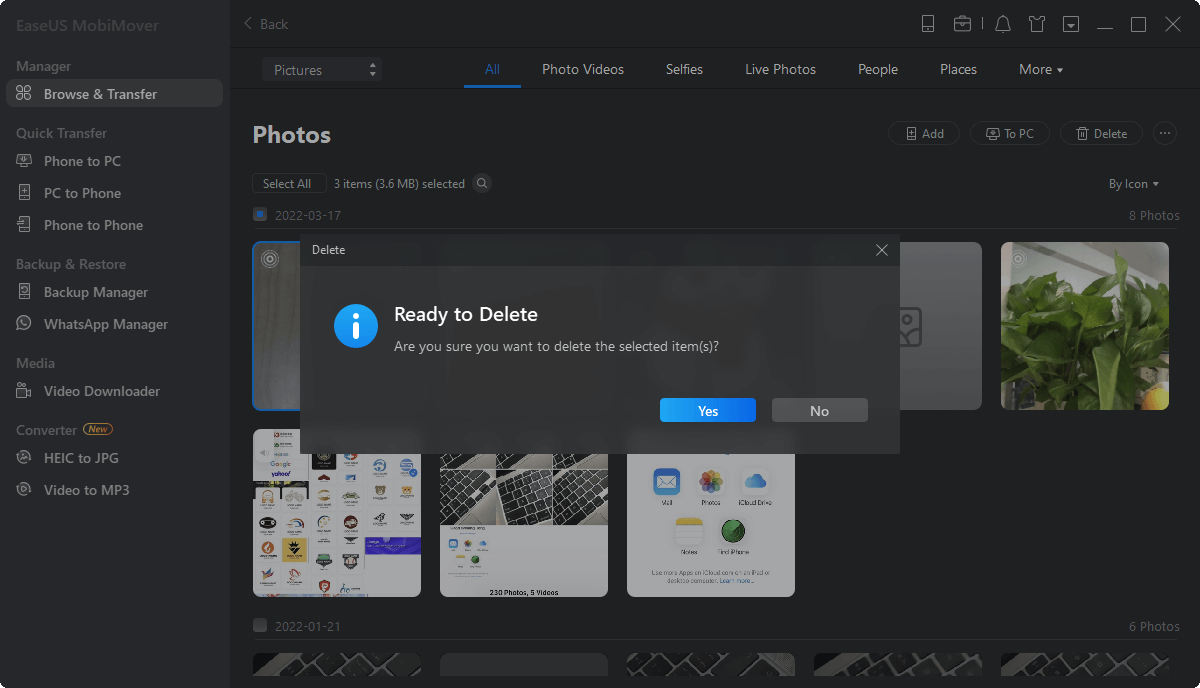
Teil 2. Wie man Fotos mit iTunes vom iPhone löscht
Eine weitere indirekte Möglichkeit, Fotos und Videos zu löschen, ist die Verwendung von iTunes. Indem Sie Ihr iPhone mit iTunes synchronisieren, können Sie alle aktuellen Fotos und Videos durch die in Ihrem iTunes-Backup ausgewählten Objekte ersetzen lassen. Wenn Sie einige bestimmte Objekte von Ihrem iPhone entfernen möchten, können Sie die in Teil 1 vorgestellte Methode erneut verwenden. Andernfalls können Sie diese Schritte befolgen, um alle Fotos über iTunes zu löschen.
Schritt 1. Laden und installieren Sie die neueste Version von iTunes auf Ihrem PC oder Mac.
Schritt 2. Schließen Sie Ihr iPhone an Ihren Computer an und starten Sie iTunes, falls es sich nicht automatisch öffnet.
Schritt 3. Klicken Sie auf die Gerätetaste und wählen Sie "Fotos".
Schritt 4. Markieren Sie das Kästchen neben "Fotos synchronisieren".
Schritt 5. Wählen Sie im Feld neben "Fotos kopieren von" die Option "Ordner auswählen". Sie können einen leeren Ordner auswählen.
Schritt 6. Klicken Sie auf "Übernehmen".
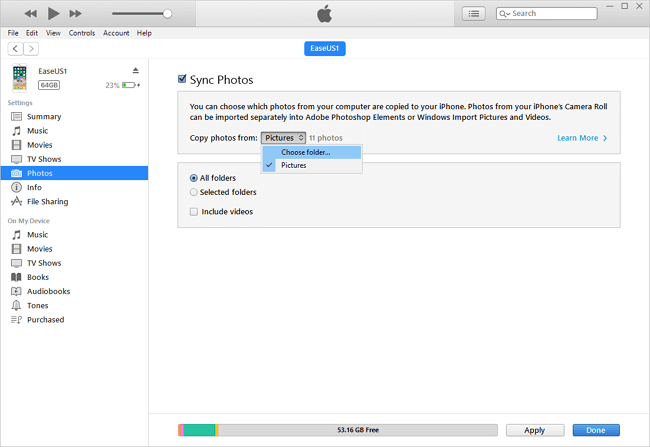
Teil 3. Löschen von Fotos von einem Windows-PC über den Explorer
Außerdem können Sie Fotos von Ihrem iPhone auch über den Windows Explorer entfernen. Vergewissern Sie sich dazu, dass Sie iTunes installiert haben, das dem PC hilft, Ihr Gerät zu erkennen. Dann können Sie die folgenden Schritte ausführen, um iPhone-Fotos vom Computer zu löschen.
Schritt 1. Verbinden Sie Ihr iPhone mit dem Computer und "vertrauen/erlauben" Sie dem PC den Zugriff auf Ihr iPhone.
Schritt 2. Klicken Sie auf "Dieser PC" auf Ihrem Desktop.
Schritt 3. Wählen Sie "Apple iPhone" und navigieren Sie dann zum DCIM-Fotoordner Ihres iPhones im linken Fensterbereich.
Schritt 4. Wählen Sie bestimmte Fotos aus, die Sie löschen möchten, oder wählen Sie alle aus, indem Sie Strg+A drücken.
Schritt 5. Drücken Sie Umschalt+Löschen, um diese Fotos von Ihrem iPhone zu löschen.
Teil 4. Wie man Fotos mit Image Capture vom Mac entfernt
Sie können auch die Fotos-App auf dem Mac verwenden, um alle Bilder zu löschen. Vergewissern Sie sich, dass Sie die iCloud-Fotomediathek ausgeschaltet haben, bevor Sie diese Methode anwenden, da Sie sonst keine Fotos auf diese Weise entfernen können.
Schritt 1. Verbinden Sie Ihr iPhone über das USB-Kabel mit dem Mac.
Schritt 2. Öffnen Sie Image Capture auf Ihrem Mac.
Schritt 3. Vertrauen Sie Ihrem Mac auf Ihrem iPhone, wenn Sie dazu aufgefordert werden.
Schritt 4. Anschließend zeigt Image Capture alle gefundenen Fotos an.
Schritt 5. Sie können bestimmte Elemente zum Löschen auswählen oder Cmd+A drücken, um alle Elemente zum Löschen auszuwählen.
Schritt 6. Bestätigen Sie die Löschung.
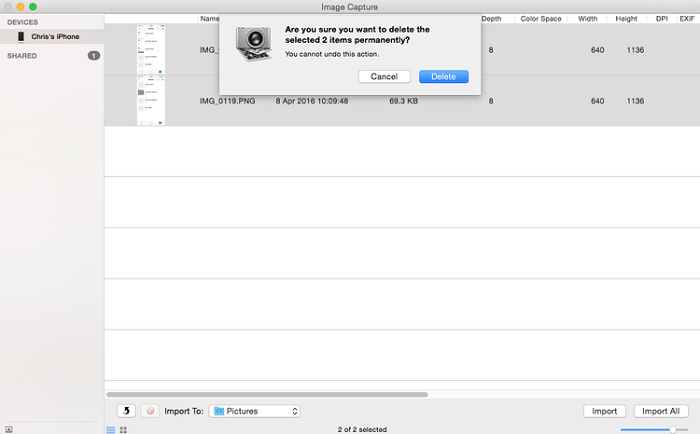
Teil 5. Löschen von Fotos vom iPhone über die Fotos-App
Sie können auch ein oder mehrere Fotos von Ihrem iPhone über die Fotos-App löschen. Sie ist einfach zu bedienen. Egal, ob Sie ein einzelnes Foto, mehrere Fotos oder ein ganzes Album löschen möchten, in diesem Teil finden Sie den richtigen Weg.
Um Fotos einzeln zu löschen:
Schritt 1. Öffnen Sie die Fotos-App auf Ihrem iPhone.
Schritt 2. Suchen Sie das Bild, das Sie löschen möchten, und tippen Sie es an.
Schritt 3. Tippen Sie dann auf das Symbol "Papierkorb" unten rechts und wählen Sie "Fotos löschen".
So löschen Sie mehrere Fotos:
Schritt 1. Öffnen Sie auf Ihrem iPhone die Fotos-App.
Schritt 2. Wählen Sie ein Album, in dem sich die Fotos befinden, die Sie löschen möchten.
Schritt 3. Tippen Sie auf die Option "Auswählen" in der oberen rechten Ecke.
Schritt 4. Jetzt können Sie Fotos, die Sie löschen möchten, massenhaft auswählen.
Schritt 5. Tippen Sie anschließend unten rechts auf das Symbol "Papierkorb".
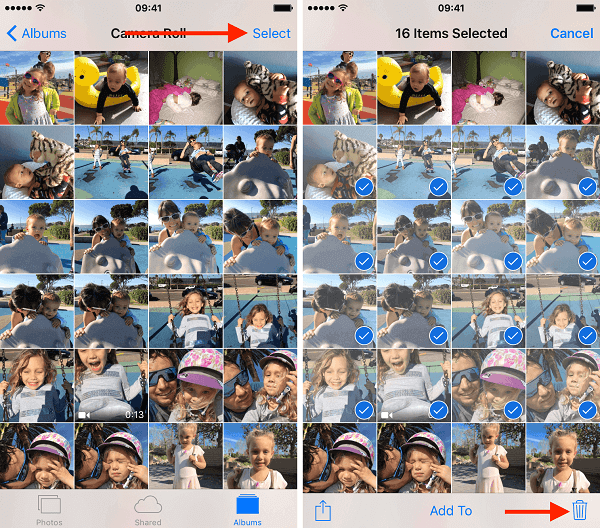
So löschen Sie ein Album:
Schritt 1. Öffnen Sie auf Ihrem iPhone die Fotos-App.
Schritt 2. Wählen Sie das Album, in dem die Fotos gespeichert sind. Sie können nur bestimmte Bildtypen wie Screenshots, Bursts, Selfies, Live Photos usw. löschen.
Schritt 3. Tippen Sie auf "Auswählen" in der oberen rechten Ecke.
Schritt 4. Tippen Sie auf der linken Seite auf "Alle auswählen".
Schritt 5. Drücken Sie auf das Symbol "Papierkorb", um alle Fotos zu entfernen.
So löschen Sie mehrere Alben:
Schritt 1. Öffnen Sie die Fotos-App auf Ihrem iPhone.
Schritt 2. Wählen Sie unten auf Ihrem Bildschirm "Album".
Schritt 3. Tippen Sie auf "Alle auswählen" neben "Meine Alben".
Schritt 4. Tippen Sie auf "Bearbeiten" in der oberen rechten Ecke.
Schritt 5. Tippen Sie auf das rote Abzeichen des Albums, das Sie löschen möchten.
Schritt 6. Bestätigen Sie Ihre Wahl, indem Sie auf "Album löschen" tippen.

Tipps: Alle von Ihnen gelöschten Fotos werden 30 Tage lang im Album "Kürzlich gelöscht" gespeichert, danach sind sie für immer verschwunden. Wenn Sie also versehentlich etwas Wichtiges gelöscht haben, können Sie es aus dem Album "Kürzlich gelöscht" wiederherstellen. Wenn Sie jedoch Fotos endgültig löschen möchten, können Sie zum Album "Zuletzt gelöscht" gehen > auf "Auswählen" tippen > auf "Alle löschen" tippen > auf "Fotos löschen" tippen.
Die Quintessenz
Egal, ob Sie Fotos löschen möchten, um mehr Speicherplatz freizugeben oder Ihre iPhone-Daten zu reorganisieren, Sie können die in diesem Leitfaden genannten Methoden verwenden, um unerwünschte Fotos von einem Computer oder über Ihre Fotos-App zu löschen. Das war's von unserer Anleitung, und wir hoffen, dass sie Ihnen bei der Lösung Ihrer Probleme helfen kann.
Weitere Artikel & Tipps:
-
Versteckte Fotos vom iPhone auf den PC übertragen
![author-Maria]() Maria / 2025-09-01
Maria / 2025-09-01 -
Fotos von iCloud auf ein USB-Flash-Laufwerk übertragen
![author-Maria]() Maria / 2025-08-28
Maria / 2025-08-28
-
iPhone ohne Apple ID einrichten [Gelöst]
![author-Maria]() Maria / 2025-08-28
Maria / 2025-08-28 -
Wie man Notizen von Android auf Android überträgt [4 Wege]
![author-Maria]() Maria / 2025-08-28
Maria / 2025-08-28

EaseUS MobiMover
- Transfer von iPhone zu iPhone
- Videos with per URL downloaden
- Daten auf iOS-Geräten verwalten
iPhone Daten übertragen